如何从第3页开始插入页码
Office2010从第三页开始设置页码
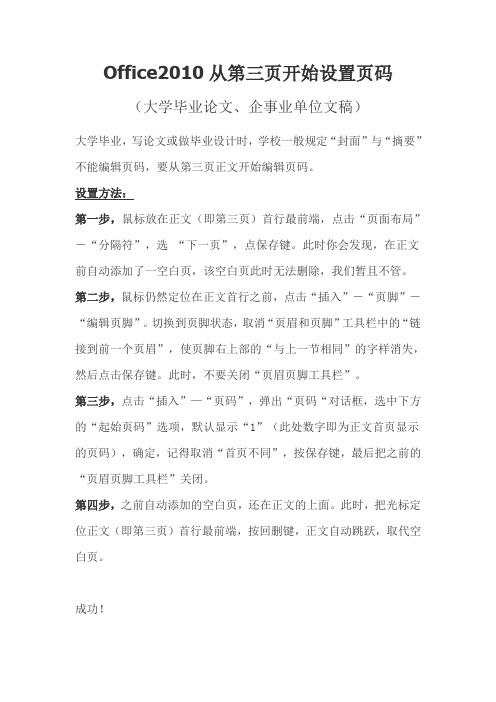
Office2010从第三页开始设置页码(大学毕业论文、企事业单位文稿)
大学毕业,写论文或做毕业设计时,学校一般规定“封面”与“摘要”不能编辑页码,要从第三页正文开始编辑页码。
设置方法:
第一步,鼠标放在正文(即第三页)首行最前端,点击“页面布局”-“分隔符”,选“下一页”,点保存键。
此时你会发现,在正文前自动添加了一空白页,该空白页此时无法删除,我们暂且不管。
第二步,鼠标仍然定位在正文首行之前,点击“插入”-“页脚”-“编辑页脚”。
切换到页脚状态,取消“页眉和页脚”工具栏中的“链接到前一个页眉”,使页脚右上部的“与上一节相同”的字样消失,然后点击保存键。
此时,不要关闭“页眉页脚工具栏”。
第三步,点击“插入”—“页码”,弹出“页码“对话框,选中下方的“起始页码”选项,默认显示“1”(此处数字即为正文首页显示的页码),确定,记得取消“首页不同”,按保存键,最后把之前的“页眉页脚工具栏”关闭。
第四步,之前自动添加的空白页,还在正文的上面。
此时,把光标定位正文(即第三页)首行最前端,按回删键,正文自动跳跃,取代空白页。
成功!。
word2010怎么从第三页开始插入页码
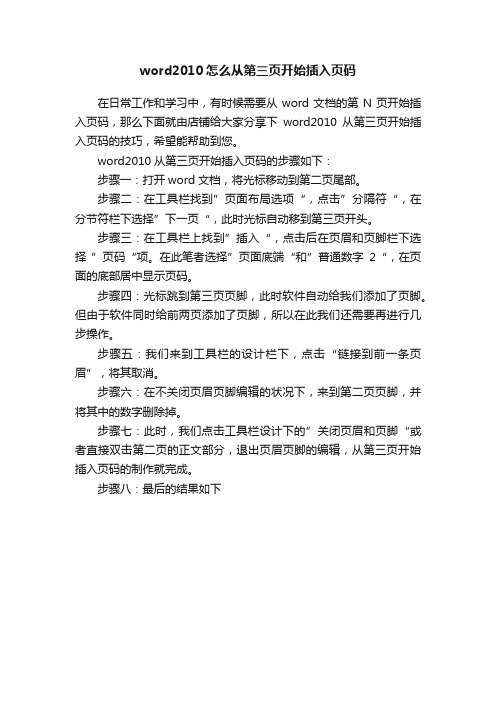
word2010怎么从第三页开始插入页码
在日常工作和学习中,有时候需要从word文档的第N页开始插入页码,那么下面就由店铺给大家分享下word2010从第三页开始插入页码的技巧,希望能帮助到您。
word2010从第三页开始插入页码的步骤如下:
步骤一:打开word文档,将光标移动到第二页尾部。
步骤二:在工具栏找到”页面布局选项“,点击”分隔符“,在分节符栏下选择”下一页“,此时光标自动移到第三页开头。
步骤三:在工具栏上找到”插入“,点击后在页眉和页脚栏下选择”页码“项。
在此笔者选择”页面底端“和”普通数字2“,在页面的底部居中显示页码。
步骤四:光标跳到第三页页脚,此时软件自动给我们添加了页脚。
但由于软件同时给前两页添加了页脚,所以在此我们还需要再进行几步操作。
步骤五:我们来到工具栏的设计栏下,点击“链接到前一条页眉”,将其取消。
步骤六:在不关闭页眉页脚编辑的状况下,来到第二页页脚,并将其中的数字删除掉。
步骤七:此时,我们点击工具栏设计下的”关闭页眉和页脚“或者直接双击第二页的正文部分,退出页眉页脚的编辑,从第三页开始插入页码的制作就完成。
步骤八:最后的结果如下。
目录以后第三页插入页码的方法

目录以后第三页插入页码的方法方法一:首先将光标移至第二页的最后,点击插入分隔符分节符类型中选择下一页,然后点击视图打开页眉与页脚工具条,将光标调整至第三页,也就是你准备开始编页码的那一页,将页眉与页脚工具条上的链接到前一个按钮调至不被选中,然后点击设置页码格式按钮,在弹出的对话框中选择页码编排中的起始页码选择1,点击确定,最后点击页眉与页脚工具条上的插入页码按钮即可(图2)。
方法二:通过设置不同的页眉页脚来实现,不过你需要把需要插入页码的文档分节才可以实现。
怎样分节呢?首先将光标插入到文档中需要分节的地方,再打开插入菜单,点击分隔符命令,就会出现一个分隔符对话框。
在其中的分节符类型中有四个类型:①下一页②连续③偶数页④单数页。
下一页表示分节符后的文本从新的一页开始;连续表示分节符后的文本出现在同一页上;偶数页表示分节符后的文本从下一个偶数页开始;单数页表示分节符后的文本从下一个奇数页开始。
根据自己编排的需要选择一项,按确定退回到文档中。
你可以根据需要按照此法将文档分为多个不同的节。
现在你就可以在不同的节按一般的方法设置不同的页眉页脚了。
只是从第二节开始,当你打开页眉和页脚工具栏的时候,在页眉-第2节后会出现与上一节相同的字样,你必须点击工具栏上的同前(键接到前一个)按钮,去除与上一节相同几个字,再设置页眉,从这里开始,以后的页眉就与上一节的页眉不同了。
页脚的设置与此相同。
最后,在页眉页脚的工具栏里点击插入自动图文集的下拉三角,选择页码就可以了。
Word 2007让首页不显示页码用Word 2007在进行多页文档打印输出时,有时候首页是不需要页码的(比如封面页面),那如何来设置使首页不显示页码呢?切换到插入面板下,点击页眉和页脚功能区的页眉或页脚后进入页眉页脚设计状态,勾选功能区的设计选项卡中的首页不同,然后按下Esc键,退出页眉页脚状态,接着在第二页中插入页码,首页就再不会出现页码了。
(罗勇)Word2003/2007 Word文件首页不编页码大家都有过这种体会,在给Word插入页码时,发现其是从第一页开始插入的,但如果我们要把首页作为目录,即不要插入页码,这样是不是没办法呢,不是,只要做以下的设置就可以轻松的搞定了。
告诉大家wps或word如何设置页眉页脚从第三页开始

简易方法和大家共享!!!
经常做标书的朋友肯定会遇到这样的问题,有时需要让页码从第二页、第三页开始如何解决呢,看下文。
例如:1、2、3页为目录,从第四页开始页码为1、……,
第一步,将光标放置第一页底下,然后插入→分隔符→下一页分节符;
第二步,将光标移至第二页底下,重复上面的操作;
第三步,将光标放在第一页,插入→页码→把“首页显示页码”前的勾去掉。
第二页重复上述操作。
最后,将光标放置第三页底下,插入→页码→把“首页显示页码”前的勾去掉→格式→页码编排起始设为“0”→确定。
实现应该有好几种方法,这只是其中一种,有其他好方法,大家也可以留言给我啊。
设置页眉、页脚从第三页开始怎么弄了,继续看下面:
方法步骤:
第一步:在第一、二页分别操作,插入→分隔符→连续分节符;第二步:光标移至第三页,视图→页眉和页脚,然后点击左上角菜单栏中的“同前节”符号
在第三页写入页眉、页脚内容,第一、二页不会显示,而后面就会显示了,这就ok了。
word从第三页开始设置页码
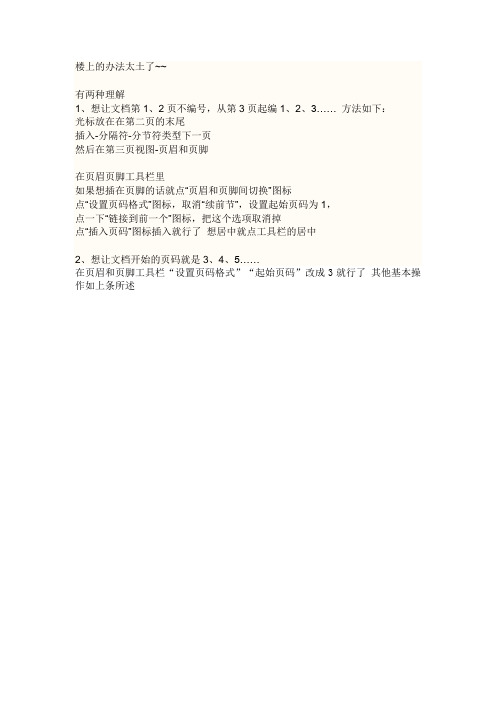
楼上的办法太土了~~
有两种理解
1、想让文档第1、2页不编号,从第3页起编1、
2、3…… 方法如下:
光标放在在第二页的末尾
插入-分隔符-分节符类型下一页
然后在第三页视图-页眉和页脚
在页眉页脚工具栏里
如果想插在页脚的话就点“页眉和页脚间切换”图标
点“设置页码格式”图标,取消“续前节”,设置起始页码为1,
点一下“链接到前一个”图标,把这个选项取消掉
点“插入页码”图标插入就行了想居中就点工具栏的居中
2、想让文档开始的页码就是
3、
4、5……
在页眉和页脚工具栏“设置页码格式”“起始页码”改成3就行了其他基本操作如上条所述。
MicrosoftOfficeWord页码从第三页开始

步骤一、将鼠标放到“第二页”地第一个字符地前面,然后单击菜单栏地“插入”中地“分隔符”,在弹出地“分隔符”窗口中我们将“下一页”地前面打上钩;步骤二、同样,将鼠标放到“第三页”开头地第一个字地前面,插入-->分隔符-->下一页;步骤三、在“第三页”插入完“分隔符”后,鼠标不要移动,选择菜单栏地“插入”在下拉菜单中选择“页码”,然后将“对齐方式”设置为“居中”,单击“格式”按钮,此时会弹出个“页码格式”窗口,我们选择“起始页码”在里面输入“1”,然后确定;步骤三、双击“第三页”地页码处,此时会进入到页眉和页脚编辑状态中,在“页眉和页脚”地工具栏中,我们单击关闭“链接到前一个”,(也就是关闭与前一个页面之间地链接关系),如下图红色区域;步骤四、此时就已经完成得差不多了,现在第一页页码是1、第二页页码是2、第三页页码是1、第四页是2等,这样地显示方式.接下来我们只需要手动删除“第一页”和“第二页”地页码就可以了.版权申明本文部分内容,包括文字、图片、以及设计等在网上搜集整理.版权为个人所有This article includes some parts, including text, pictures, and design. Copyright is personal ownership.用户可将本文地内容或服务用于个人学习、研究或欣赏,以及其他非商业性或非盈利性用途,但同时应遵守著作权法及其他相关法律地规定,不得侵犯本网站及相关权利人地合法权利.除此以外,将本文任何内容或服务用于其他用途时,须征得本人及相关权利人地书面许可,并支付报酬.Users may use the contents or services of this article for personal study, research or appreciation, and othernon-commercial or non-profit purposes, but at the same time, they shall abide by the provisions of copyright law and other relevant laws, and shall not infringe upon the legitimate rights of this website and its relevant obligees. In addition, when any content or service of this article is used for other purposes, written permission and remuneration shall be obtained from the person concerned and the relevant obligee.转载或引用本文内容必须是以新闻性或资料性公共免费信息为使用目地地合理、善意引用,不得对本文内容原意进行曲解、修改,并自负版权等法律责任.Reproduction or quotation of the content of this article must be reasonable and good-faith citation for the use of news or informative public free information. It shall not misinterpret or modify the original intention of the content of this article, and shall bear legal liability such as copyright.。
如何把论文从第三页开始设页码
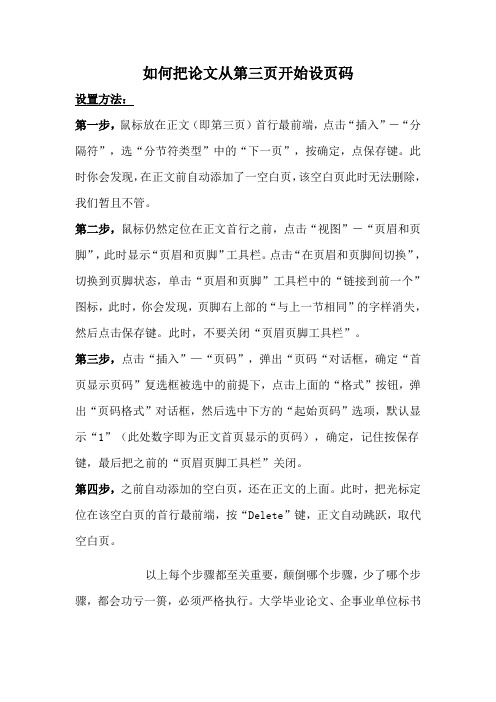
如何把论文从第三页开始设页码设置方法:第一步,鼠标放在正文(即第三页)首行最前端,点击“插入”-“分隔符”,选“分节符类型”中的“下一页”,按确定,点保存键。
此时你会发现,在正文前自动添加了一空白页,该空白页此时无法删除,我们暂且不管。
第二步,鼠标仍然定位在正文首行之前,点击“视图”-“页眉和页脚”,此时显示“页眉和页脚”工具栏。
点击“在页眉和页脚间切换”,切换到页脚状态,单击“页眉和页脚”工具栏中的“链接到前一个”图标,此时,你会发现,页脚右上部的“与上一节相同”的字样消失,然后点击保存键。
此时,不要关闭“页眉页脚工具栏”。
第三步,点击“插入”—“页码”,弹出“页码“对话框,确定“首页显示页码”复选框被选中的前提下,点击上面的“格式”按钮,弹出“页码格式”对话框,然后选中下方的“起始页码”选项,默认显示“1”(此处数字即为正文首页显示的页码),确定,记住按保存键,最后把之前的“页眉页脚工具栏”关闭。
第四步,之前自动添加的空白页,还在正文的上面。
此时,把光标定位在该空白页的首行最前端,按“Delete”键,正文自动跳跃,取代空白页。
以上每个步骤都至关重要,颠倒哪个步骤,少了哪个步骤,都会功亏一篑,必须严格执行。
大学毕业论文、企事业单位标书制作,都能用到,希望对朋友们有所帮助。
同时,也很感谢兄弟。
祝兄弟北上一番风顺!分享∙我的分享∙∙当前分享返回分享首页»分享论文自动生成目录来源:ZJ的日志写毕业论文的注意了:怎样自动生成目录微软WORD这个软件大家都很熟悉,但有不少功能我们并没有用到,其中不乏非常实用的。
今儿个我给大家介绍一下如何用WORD自动生成目录。
这对那些用WORD写书,写论文的朋友很有帮助。
优点:用WORD根据文章的章节自动生成目录不但快捷,而且阅读查找内容时也很方便,只是按住Ctrl点击目录中的某一章节就会直接跳转到该页,更重要的是便于今后修改,因为写完的文章难免多次修改,增加或删减内容。
如何在WORD文档中从第3页起开始显示页码
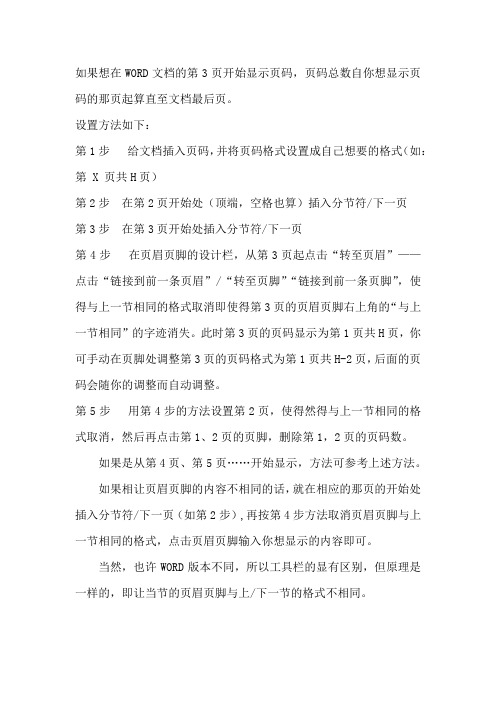
如果想在WORD文档的第3页开始显示页码,页码总数自你想显示页码的那页起算直至文档最后页。
设置方法如下:
第1步给文档插入页码,并将页码格式设置成自己想要的格式(如:第 X 页共H页)
第2步在第2页开始处(顶端,空格也算)插入分节符/下一页
第3步在第3页开始处插入分节符/下一页
第4步在页眉页脚的设计栏,从第3页起点击“转至页眉”——点击“链接到前一条页眉”/“转至页脚”“链接到前一条页脚”,使得与上一节相同的格式取消即使得第3页的页眉页脚右上角的“与上一节相同”的字迹消失。
此时第3页的页码显示为第1页共H页,你可手动在页脚处调整第3页的页码格式为第1页共H-2页,后面的页码会随你的调整而自动调整。
第5步用第4步的方法设置第2页,使得然得与上一节相同的格式取消,然后再点击第1、2页的页脚,删除第1,2页的页码数。
如果是从第4页、第5页……开始显示,方法可参考上述方法。
如果相让页眉页脚的内容不相同的话,就在相应的那页的开始处插入分节符/下一页(如第2步),再按第4步方法取消页眉页脚与上一节相同的格式,点击页眉页脚输入你想显示的内容即可。
当然,也许WORD版本不同,所以工具栏的显有区别,但原理是一样的,即让当节的页眉页脚与上/下一节的格式不相同。
Word如何从第三面开始设置页码
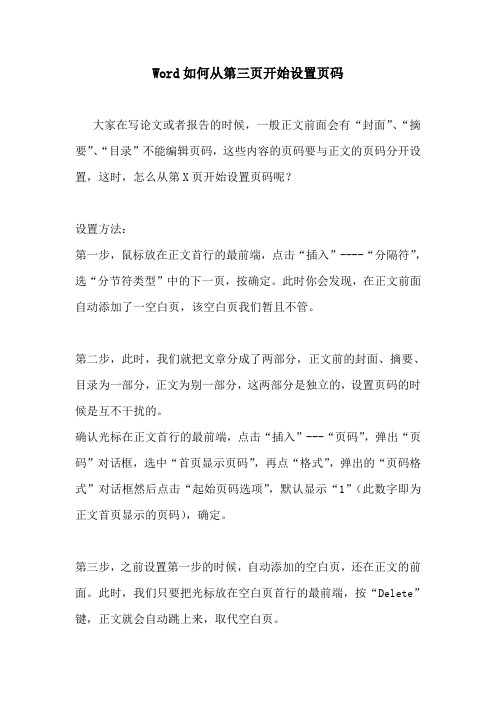
Word如何从第三页开始设置页码
大家在写论文或者报告的时候,一般正文前面会有“封面”、“摘要”、“目录”不能编辑页码,这些内容的页码要与正文的页码分开设置,这时,怎么从第X页开始设置页码呢?
设置方法:
第一步,鼠标放在正文首行的最前端,点击“插入”----“分隔符”,选“分节符类型”中的下一页,按确定。
此时你会发现,在正文前面自动添加了一空白页,该空白页我们暂且不管。
第二步,此时,我们就把文章分成了两部分,正文前的封面、摘要、目录为一部分,正文为别一部分,这两部分是独立的,设置页码的时候是互不干扰的。
确认光标在正文首行的最前端,点击“插入”---“页码”,弹出“页码”对话框,选中“首页显示页码”,再点“格式”,弹出的“页码格式”对话框然后点击“起始页码选项”,默认显示“1”(此数字即为正文首页显示的页码),确定。
第三步,之前设置第一步的时候,自动添加的空白页,还在正文的前面。
此时,我们只要把光标放在空白页首行的最前端,按“Delete”键,正文就会自动跳上来,取代空白页。
这样,我们就把正文部分的页码设置好了,如果你还需要设置正文前面内容的页码,只要将光标放在你将要设置页码的部分的任意位置,点击“插入”---“页码”,弹出“页码”对话框,选中“首页显示页码”,再点“格式”,弹出的“页码格式”对话框然后点击“起始页码选项”,默认显示“1”(此数字即为正文首页显示的页码),确定。
以此类推,所以,不管我们想把文章分成几部分,只要在每一部分的首行最前端插入一下分页符,再插入页码就可以了。
word中如何从第三页开始设置页码
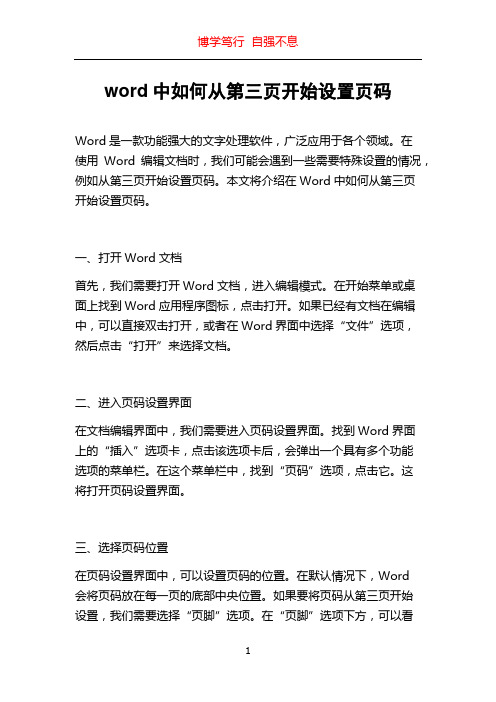
word中如何从第三页开始设置页码Word是一款功能强大的文字处理软件,广泛应用于各个领域。
在使用Word编辑文档时,我们可能会遇到一些需要特殊设置的情况,例如从第三页开始设置页码。
本文将介绍在Word中如何从第三页开始设置页码。
一、打开Word文档首先,我们需要打开Word文档,进入编辑模式。
在开始菜单或桌面上找到Word应用程序图标,点击打开。
如果已经有文档在编辑中,可以直接双击打开,或者在Word界面中选择“文件”选项,然后点击“打开”来选择文档。
二、进入页码设置界面在文档编辑界面中,我们需要进入页码设置界面。
找到Word界面上的“插入”选项卡,点击该选项卡后,会弹出一个具有多个功能选项的菜单栏。
在这个菜单栏中,找到“页码”选项,点击它。
这将打开页码设置界面。
三、选择页码位置在页码设置界面中,可以设置页码的位置。
在默认情况下,Word会将页码放在每一页的底部中央位置。
如果要将页码从第三页开始设置,我们需要选择“页脚”选项。
在“页脚”选项下方,可以看到一些预定义的页脚样式。
选择其中任意一个样式,将鼠标放在它上面,会显示一个下拉箭头。
点击这个箭头,会弹出一个菜单,选择“编辑页脚”选项。
四、编辑页码样式在编辑页脚的界面中,我们可以自定义页码的样式。
首先,我们需要找到一个位置来插入页码。
点击页面底部的文本框,可以进入文本编辑模式。
在文本编辑模式中,我们可以在页面底部的某个位置插入页码。
五、设置开始页码在插入页码之前,我们需要先设置开始页码的位置。
在页面底部的文本框中,将光标放在要插入页码的位置,然后右键点击,选择“页码格式”选项。
这会打开一个对话框,允许我们设置页码的格式。
在页码格式对话框中,找到“开始页码”选项。
在默认情况下,这个选项设置为“自动”。
为了从第三页开始设置页码,请将其更改为“3”。
点击“确定”按钮,将会应用更改。
六、插入页码现在,我们可以插入页码了。
在页面底部的文本框中,将光标放在设置开始页码的位置,然后选择“插入”选项卡上的“快部件”按钮。
页码从第三页开始怎么设置
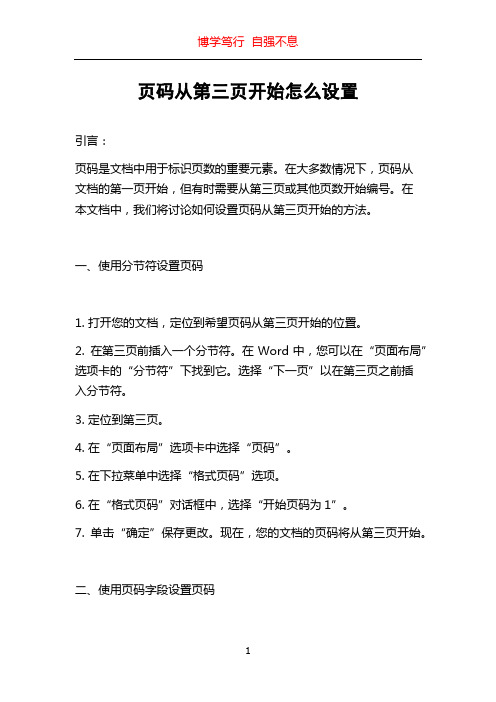
页码从第三页开始怎么设置引言:页码是文档中用于标识页数的重要元素。
在大多数情况下,页码从文档的第一页开始,但有时需要从第三页或其他页数开始编号。
在本文档中,我们将讨论如何设置页码从第三页开始的方法。
一、使用分节符设置页码1. 打开您的文档,定位到希望页码从第三页开始的位置。
2. 在第三页前插入一个分节符。
在Word中,您可以在“页面布局”选项卡的“分节符”下找到它。
选择“下一页”以在第三页之前插入分节符。
3. 定位到第三页。
4. 在“页面布局”选项卡中选择“页码”。
5. 在下拉菜单中选择“格式页码”选项。
6. 在“格式页码”对话框中,选择“开始页码为1”。
7. 单击“确定”保存更改。
现在,您的文档的页码将从第三页开始。
二、使用页码字段设置页码1. 打开您的文档,定位到希望页码从第三页开始的位置。
2. 在第三页前插入一个分节符,方式同上述方法中第2步至第3步。
3. 定位到第三页。
4. 在文本的适当位置,插入一个页码字段。
在Word中,您可以通过选中“插入”选项卡下的“快速部件”菜单找到“字段”选项。
在“字段”对话框中,选择“页码”字段并单击“确定”。
5. 在文档中,您将看到一个包含当前页码的页码字段。
但由于我们希望从第三页开始编号,所以需要做一些额外的设置。
6. 选中页码字段,确保光标处于字段内。
7. 按下“Ctrl + F9”组合键,在花括号中输入“PAGE”。
8. 在该花括号内,添加一个减号(-),然后输入“2”。
这将在当前页码上减去2,确保从第三页开始编号。
9. 按下“F9”键更新字段。
现在,您的文档的页码将从第三页开始。
三、使用页眉或页脚设置页码1. 打开您的文档。
2. 定位到第三页的页眉或页脚区域,具体位置取决于您希望在页面的上方还是下方显示页码。
3. 在页眉或页脚区域选择“插入”选项卡。
4. 在“设定”菜单中,选择“页码”选项。
5. 选择适当的页码样式,如“页码”、“页码(A,B,C)”等。
word从第3页开始设置页码教程

word文档在同一文件中插入页码时,总是从第一页到末页顺序编码,
但在包含封面和目录页的情况下,前面不需编页码,从第3页开始才是正文,那么怎样才能使页码从第3页开始顺序从1开始编号?从第4、5页开始也同理。
按下面操作:
1、在第3页的最后一行的行尾点一下鼠标,然后选择页面布局→分隔符→下一页→确定;
2、视图页眉页脚在页眉页脚工具条上点击“在页尾页脚间切换”按钮,再点击“链接前一个”按钮(使之抬起来失去作用),另外注意操作顺序不能错;
3、点击插入→页码→格式选择“起始页码”为1,确定,确定。
再点页眉页脚工具条上的“关闭”按钮。
Word页码从第三页开始”详细的图文步骤教程
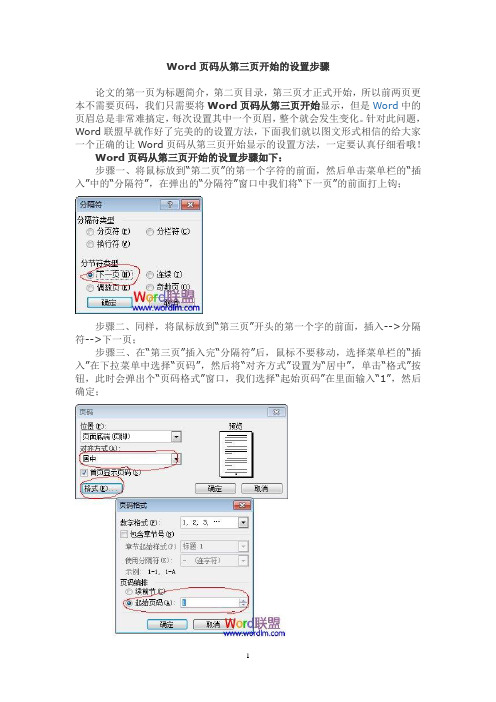
Word页码从第三页开始的设置步骤论文的第一页为标题简介,第二页目录,第三页才正式开始,所以前两页更本不需要页码,我们只需要将Word页码从第三页开始显示,但是Word中的页眉总是非常难搞定,每次设置其中一个页眉,整个就会发生变化。
针对此问题,Word联盟早就作好了完美的的设置方法,下面我们就以图文形式相信的给大家一个正确的让Word页码从第三页开始显示的设置方法,一定要认真仔细看哦!Word页码从第三页开始的设置步骤如下:步骤一、将鼠标放到“第二页”的第一个字符的前面,然后单击菜单栏的“插入”中的“分隔符”,在弹出的“分隔符”窗口中我们将“下一页”的前面打上钩;步骤二、同样,将鼠标放到“第三页”开头的第一个字的前面,插入-->分隔符-->下一页;步骤三、在“第三页”插入完“分隔符”后,鼠标不要移动,选择菜单栏的“插入”在下拉菜单中选择“页码”,然后将“对齐方式”设置为“居中”,单击“格式”按钮,此时会弹出个“页码格式”窗口,我们选择“起始页码”在里面输入“1”,然后确定;步骤三、双击“第三页”的页码处,此时会进入到页眉和页脚编辑状态中,在“页眉和页脚”的工具栏中,我们单击关闭“链接到前一个”,(也就是关闭与前一个页面之间的链接关系),如下图红色区域;步骤四、此时就已经完成得差不多了,现在第一页页码是1、第二页页码是2、第三页页码是1、第四页是2等,这样的显示方式。
接下来我们只需要手动删除“第一页”和“第二页”的页码就可以了。
好了“Word页码从第三页开始”一共分为四个步骤,到这里就已经讲完了,无论你是从来没用过Word还是经常使用者,以上知识只要你认真预览,就算你一步一步的照抄,也绝对可以实现Word页码从第三页开始。
平时我们只是在Word文档中排版,处理一些文字,大部分表格之类的工作都会在Excel中去完成。
但有时候一些简单表格还是会用Word来做,虽然说Word的表格功能没Excel那么完美,但做做简单表格那是绰绰有余了。
在WORD文档中如何从第三页开始插入页码
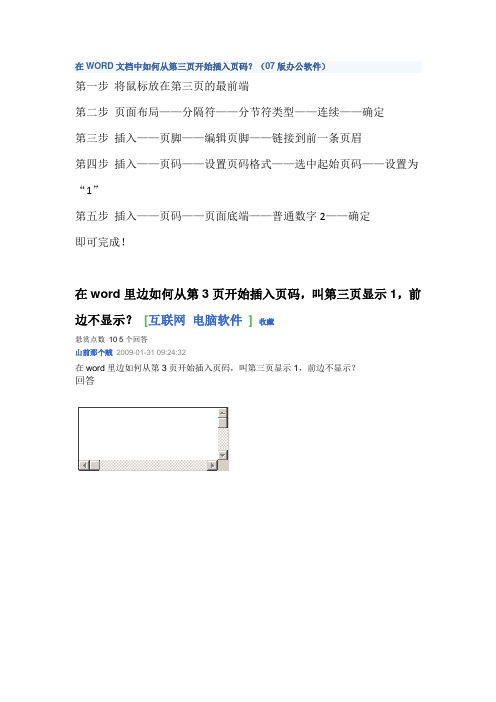
在WORD文档中如何从第三页开始插入页码?(07版办公软件)第一步将鼠标放在第三页的最前端第二步页面布局——分隔符——分节符类型——连续——确定第三步插入——页脚——编辑页脚——链接到前一条页眉第四步插入——页码——设置页码格式——选中起始页码——设置为“1”第五步插入——页码——页面底端——普通数字2——确定即可完成!在word里边如何从第3页开始插入页码,叫第三页显示1,前边不显示?[互联网电脑软件]收藏悬赏点数10 5个回答山前那个贼2009-01-31 09:24:32在word里边如何从第3页开始插入页码,叫第三页显示1,前边不显示?回答验证码:换一张登录并发表取消回答yoyiou2009-01-31 09:24:581.光标定位在第2页段末;2.执行“插入/分隔符/下一页/确定”操作;3.执行“插入/页眉和页脚”操作,激活“页眉/页脚”编辑框,同时弹出“页眉和页脚”工具条,此时光标定位在第三页页眉中;4.单击“页眉和页脚”工具条上的“在页眉和页脚间切换”按钮,将光标切换到第三页的页脚(页脚的编辑框右上方有“与上一节相同”几个字),再单击工具条上的“链接到前一个”按钮(此时页脚右上方的“与上一节相同”几个字消失);3.执行“插入/页码”操作,打开“页码”对话框;4.单击“格式”按钮打开“页码格式”对话框,在“数字格式”中选择“-1-、-2-、...”、“页码编排”栏选择“起始页码”“1”,单击“确定”按钮返回“页码”对话框;5.单击“页码”对话框中的“确定”按钮,完成页码插入。
learnerzhang2009-01-31 09:27:58分为两种情况;一、直接在整个文档中插入,这个比较简单,点击插入——〉页码——〉首页显示页码——〉格式——〉选择所要插入的数字格式,并选择起始页码为1,点击确定就可以了。
二、分多部分插入(即将文档分成多个部分,每部分插入的页码不一样或者某一部分不插入),在此以分两部分为例来说明,其他可以依次类推。
从第三页开始编辑页码
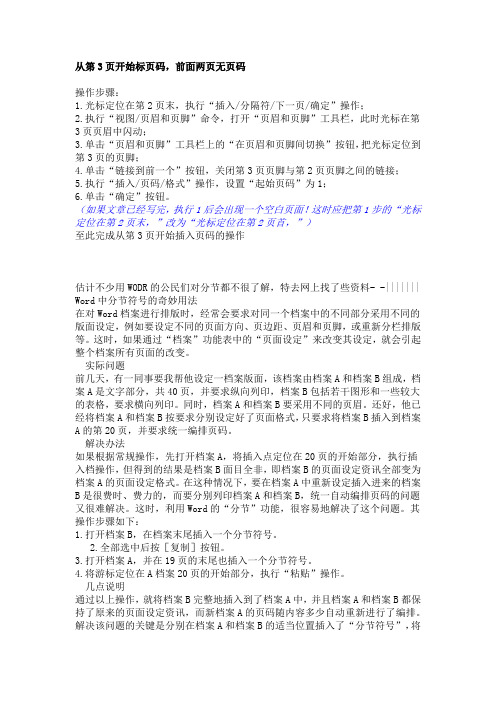
从第3页开始标页码,前面两页无页码操作步骤:1.光标定位在第2页末,执行“插入/分隔符/下一页/确定”操作;2.执行“视图/页眉和页脚”命令,打开“页眉和页脚”工具栏,此时光标在第3页页眉中闪动;3.单击“页眉和页脚”工具栏上的“在页眉和页脚间切换”按钮,把光标定位到第3页的页脚;4.单击“链接到前一个”按钮,关闭第3页页脚与第2页页脚之间的链接;5.执行“插入/页码/格式”操作,设置“起始页码”为1;6.单击“确定”按钮。
(如果文章已经写完,执行1后会出现一个空白页面!这时应把第1步的“光标定位在第2页末,”改为“光标定位在第2页首,”)至此完成从第3页开始插入页码的操作估计不少用WODR的公民们对分节都不很了解,特去网上找了些资料- -||||||| Word中分节符号的奇妙用法在对Word档案进行排版时,经常会要求对同一个档案中的不同部分采用不同的版面设定,例如要设定不同的页面方向、页边距、页眉和页脚,或重新分栏排版等。
这时,如果通过“档案”功能表中的“页面设定”来改变其设定,就会引起整个档案所有页面的改变。
实际问题前几天,有一同事要我帮他设定一档案版面,该档案由档案A和档案B组成,档案A是文字部分,共40页,并要求纵向列印,档案B包括若干图形和一些较大的表格,要求横向列印。
同时,档案A和档案B要采用不同的页眉。
还好,他已经将档案A和档案B按要求分别设定好了页面格式,只要求将档案B插入到档案A的第20页,并要求统一编排页码。
解决办法如果根据常规操作,先打开档案A,将插入点定位在20页的开始部分,执行插入档操作,但得到的结果是档案B面目全非,即档案B的页面设定资讯全部变为档案A的页面设定格式。
在这种情况下,要在档案A中重新设定插入进来的档案B是很费时、费力的,而要分别列印档案A和档案B,统一自动编排页码的问题又很难解决。
这时,利用Word的“分节”功能,很容易地解决了这个问题。
其操作步骤如下:1.打开档案B,在档案末尾插入一个分节符号。
Adobe InDesign页码如何在第3页开始

Adobe InDesign页码如何在第3页开始
若排一小册子,第1页是封面,第2页是目录,第6页是插图(从封面算起),共计20个页面(包括封面),我要封面与目录不排页码,插图页也不要页码,从第3页开始排,要如何排页码?
①在添加好自动页码后,在页面调板上选择第3页,点右键菜单“页码和章节选项”。
如图1所示。
图1
②在打开的“新建章节”对话中点选“起始页码”,并在章节前缀项填写相应的前缀,如“章节1:”,按确定。
如图2所示。
图2
③可以看到页码在原来的第3页又从1开始。
④在页面调板上将“无”主页拉到原来的第1页和第2页上,页码消失。
图3
⑤同样将“无”主页拉到原来的第6页即现在的第4页上,页码消失。
⑥经过这样处理后,在状态栏显示的页码带有章节前缀,在打印指定页码时必须包括这个章节号,否则找不到指定页。
如图4、5。
图4
图5
从第四页开始重排页码
按F12调出页面管理器,随机选中页面点右键,把“允许文档随机排布”和“允许跨页随机排布”中的勾取消,即可。
1、把画红圈的地方“ 钩”去掉
2、在页码和章节选项中设定
3、设定选项
4、预览结果。
毕业论文如何从第三页开始设置页码

毕业论文如何从第三页开始设置页码第一篇:毕业论文如何从第三页开始设置页码设置方法:第一步,鼠标放在正文(即第三页)首行最前端,点击“插入”-“分隔符”,选“分节符类型”中的“下一页”,按确定,点保存键。
此时你会发现,在正文前自动添加了一空白页,该空白页此时无法删除,我们暂且不管。
第二步,鼠标仍然定位在正文首行之前,点击“视图”-“页眉和页脚”,此时显示“页眉和页脚”工具栏。
点击“在页眉和页脚间切换”,切换到页脚状态,单击“页眉和页脚”工具栏中的“链接到前一个”图标,此时,你会发现,页脚右上部的“与上一节相同”的字样消失,然后点击保存键。
此时,不要关闭“页眉页脚工具栏”。
第三步,点击“插入”—“页码”,弹出“页码“对话框,确定“首页显示页码”复选框被选中的前提下,点击上面的“格式”按钮,弹出“页码格式”对话框,然后选中下方的“起始页码”选项,默认显示“1”(此处数字即为正文首页显示的页码),确定,记住按保存键,最后把之前的“页眉页脚工具栏”关闭。
第四步,之前自动添加的空白页,还在正文的上面。
此时,把光标定位在该空白页的首行最前端,按“Delete”键,正文自动跳跃,取代空白页。
以上每个步骤都至关重要,颠倒哪个步骤,少了哪个步骤,都会功亏一篑,必须严格执行。
大学毕业论文、企事业单位标书制作,都能用到,希望对朋友们有所帮助第二篇:如何从第3页开始插入页码在word里边如何从第3页开始插入页码,叫第三页显示1,前边不显示?1.光标定位在第2页段末;2.执行“插入/分隔符/下一页/确定”操作;3.执行“插入/页眉和页脚”操作,激活“页眉/页脚”编辑框,同时弹出“页眉和页脚”工具条,此时光标定位在第三页页眉中;4.单击“页眉和页脚”工具条上的“在页眉和页脚间切换”按钮,将光标切换到第三页的页(页脚的编辑框右上方有“与上一节相同”几个字),再单击工具条上的“链接到前一个”按钮(此时页脚右上方的“与上一节相同”几个字消失);3.执行“插入/页码”操作,打开“页码”对话框;4.单击“格式”按钮打开“页码格式”对话框,在“数字格式”中选择“-1-、-2-、...”、“页码编排”栏选择“起始页码”“1”,单击“确定”按钮返回“页码”对话框;5.单击“页码”对话框中的“确定”按钮,完成页码插入。
WORD中让页码从第三页开始
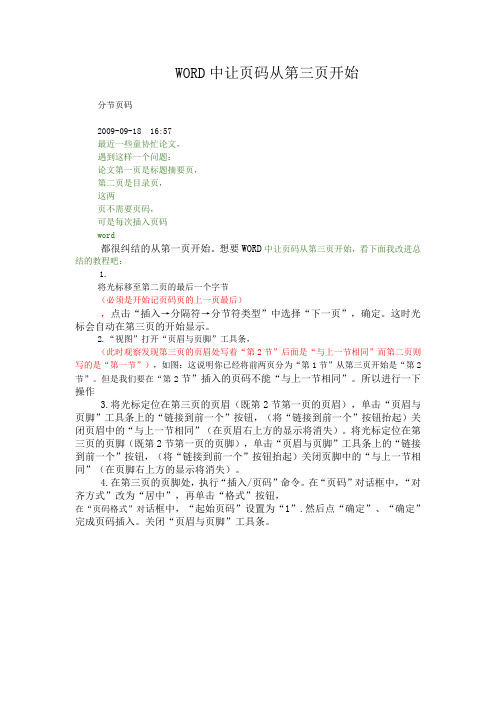
WORD中让页码从第三页开始
分节页码
2009-09-18 16:57
最近一些童协忙论文,
遇到这样一个问题:
论文第一页是标题摘要页,
第二页是目录页,
这两
页不需要页码,
可是每次插入页码
word
都很纠结的从第一页开始。
想要WORD中让页码从第三页开始,看下面我改进总结的教程吧:
1.
将光标移至第二页的最后一个字节
(必须是开始记页码页的上一页最后)
,点击“插入→分隔符→分节符类型”中选择“下一页”,确定。
这时光标会自动在第三页的开始显示。
2.“视图”打开“页眉与页脚”工具条,
(此时观察发现第三页的页眉处写着“第2节”后面是“与上一节相同”而第二页则写的是“第一节”),如图:这说明你已经将前两页分为“第1节”从第三页开始是“第2节”。
但是我们要在“第2节”插入的页码不能“与上一节相同”。
所以进行一下操作
3.将光标定位在第三页的页眉(既第2节第一页的页眉),单击“页眉与页脚”工具条上的“链接到前一个”按钮,(将“链接到前一个”按钮抬起)关闭页眉中的“与上一节相同”(在页眉右上方的显示将消失)。
将光标定位在第三页的页脚(既第2节第一页的页脚),单击“页眉与页脚”工具条上的“链接到前一个”按钮,(将“链接到前一个”按钮抬起)关闭页脚中的“与上一节相同”(在页脚右上方的显示将消失)。
4.在第三页的页脚处,执行“插入/页码”命令。
在“页码”对话框中,“对齐方式”改为“居中”,再单击“格式”按钮,
在“页码格式”对话框中,“起始页码”设置为“1”.然后点“确定”、“确定”完成页码插入。
关闭“页眉与页脚”工具条。
- 1、下载文档前请自行甄别文档内容的完整性,平台不提供额外的编辑、内容补充、找答案等附加服务。
- 2、"仅部分预览"的文档,不可在线预览部分如存在完整性等问题,可反馈申请退款(可完整预览的文档不适用该条件!)。
- 3、如文档侵犯您的权益,请联系客服反馈,我们会尽快为您处理(人工客服工作时间:9:00-18:30)。
如何从第3页开始插入页码,显示为页数1
1.光标定位在第2页段末;(如果从第四页开始,就将光标定位在第三页末,依此类推)
2.执行“插入/分隔符/下一页/确定”操作;
3.执行“插入/页眉和页脚”操作,激活“页眉/页脚”编辑框,同时弹出“页眉和页脚”工具条,此时光标定位在第三页页眉中;
4.单击“页眉和页脚”工具条上的“在页眉和页脚间切换”按钮,将光标切换到第三页的页脚(页脚的编辑框右上方有“与上一节相同”几个字),再单击工具条上的“链接到前一个”按钮(此时页脚右上方的“与上一节相同”几个字消失);
3.执行“插入/页码”操作,打开“页码”对话框;
4.单击“格式”按钮打开“页码格式”对话框,在“数字格式”中选择“-1-、-2-、...”、“页码编排”栏选择“起始页码”“1”,单击“确定”按钮返回“页码”对话框;
5.单击“页码”对话框中的“确定”按钮,完成页码插入。
